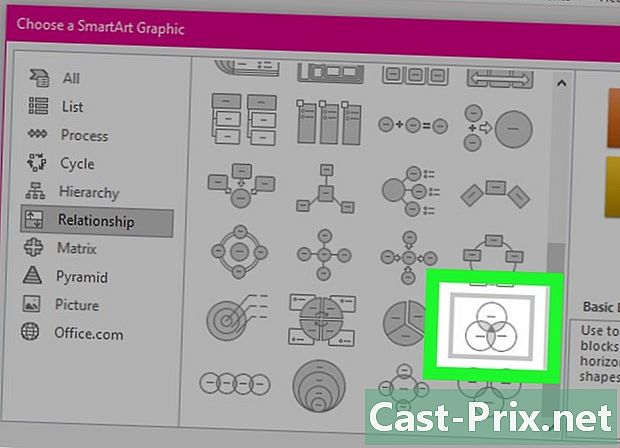Come rimuovere le partizioni da un disco rigido

Contenuto
In questo articolo: WindowsMacReferences
Se stai pianificando di rivendere il tuo vecchio computer, potrebbe essere una buona idea rimuovere tutte le partizioni dal tuo disco rigido in modo che ritorni al suo stato originale, quello che aveva quando è uscito dal negozio. L'eliminazione delle partizioni significa che unirai le partizioni esistenti in modo che ce ne sia solo una corrispondente al disco rigido originale. Eliminando le partizioni, restituirai il suo spazio sul disco rigido originale che è stato partizionato. Tieni presente che questa guida funziona solo con un sistema operativo Windows 7 o versione successiva. Se hai un sistema operativo precedente, dovrai acquistare un software esterno per gestire il tuo disco rigido. D'altra parte, tutti i sistemi operativi per Mac dovrebbero essere in grado di eseguire questa operazione.
stadi
Metodo 1 Windows
-

Salvare tutti i dati che si desidera mantenere fermi sulla partizione. Per poter cancellare le partizioni del disco rigido, dovrai eliminare tutti i dati. Vedi il nostro articolo su Come salvare i dati per istruzioni più specifiche sull'argomento. -

Apri lo strumento Gestione disco di Windows. Sul tuo computer Windows, troverai questo strumento già installato. Questa utility ti mostrerà un elenco di tutte le unità e ti mostrerà le partizioni su ognuna di esse. È possibile avviare questa utility seguendo uno di questi due metodi:- Premere il tasto Avvio, scrivi "compmgmt.msc" nel campo di ricerca e premi ingresso. Nelle opzioni a sinistra della finestra "Gestione computer", fai clic su "Gestione disco".
- Aprire l'utilità "Gestione disco" direttamente premendo il pulsante Avvio, scrivendo "Gestione disco" e premendo ingresso. Dovrebbe essere visualizzata la finestra "Gestione disco".
-

Elimina tutti i dati sulla partizione. Nella finestra "Gestione disco", dovresti visualizzare un elenco di dischi che iniziano con il disco 0. Le unità associate a ciascun disco verranno indicate in senso orizzontale.- Fai clic con il pulsante destro del mouse sulla partizione che desideri eliminare, quindi scegli "Elimina volume" dal menu. Cerca il nome originale del disco rigido, quello che aveva quando lo hai partizionato.Questa operazione eliminerà tutti i dati da questa partizione, che è l'unico modo per rimuovere le partizioni da un disco rigido.
- Per utenti di Windows 7 e Windows Vista: fare clic destro sulla stessa partizione e scegliere dal menu "Elimina partizione".
- Ora dovresti vedere la partizione come spazio non allocato. Il punteggio dovrebbe avere una barra nera sopra il suo nome, quando le altre partizioni dovrebbero avere una barra viola.
- Fai clic con il pulsante destro del mouse sulla partizione che desideri eliminare, quindi scegli "Elimina volume" dal menu. Cerca il nome originale del disco rigido, quello che aveva quando lo hai partizionato.Questa operazione eliminerà tutti i dati da questa partizione, che è l'unico modo per rimuovere le partizioni da un disco rigido.
-

Allocare spazio sul disco rigido partizionato. Allocare spazio sul disco rigido originale rimuoverà lo spazio dalla partizione e lo ripristinerà sul disco rigido originale. Il disco rigido originale assorbirà, in un certo senso, la partizione. Se il disco rigido che è stato partizionato si chiama C, fare clic con il tasto destro su C e fare clic su "Estendi volume" nel menu. -

Eseguire questa operazione con la Gestione guidata disco. La procedura guidata verrà visualizzata automaticamente quando si fa clic su "Estendi volume".- Clicca su seguente per superare i passi dell'Assistente. Clicca su Finire quando appare l'opzione.
-

Se l'operazione ha avuto esito positivo, non dovresti più vedere la partizione nell'elenco. Il disco rigido originale non sarà più partizionato e tutto lo spazio sarà disponibile per questa unità.
Metodo 2 Mac
-

Salvare tutti i dati che si desidera mantenere fermi sulla partizione. Per poter cancellare le partizioni del disco rigido, dovrai eliminare tutti i dati. Vedi il nostro articolo su Come salvare i dati per istruzioni più specifiche sull'argomento. -

Avviare lo strumento Utilità disco. Questo strumento si trova attraverso il Finder, scrivendo "Utility Disco" nella barra di ricerca. -

Trova l'unità corrispondente e fai clic su di essa. Nella parte sinistra della finestra c'è un elenco di unità, dove dovresti trovare il tuo disco rigido che è stato partizionato. Se non hai mai aggiunto ulteriori supporti di archiviazione, vedrai solo un'unità. I diversi dischi rigidi saranno indicati sotto ogni unità, quindi trova l'unità che contiene il disco rigido che desideri cancellare.- Fare clic sul nome dell'unità, anziché fare clic sull'unità che si trova sotto l'unità, ad esempio Principale.
-

Fai clic sulla scheda "Partizione". Cinque schede dovrebbero apparire nella parte superiore della finestra della sezione principale. Fai clic su quello che dice "Partizione": dovrebbe essere tra Clear e RAID.- Dopo aver fatto clic, dovresti vedere un'intestazione che dice "Informazioni sulla partizione" sotto le schede.
-

Seleziona la partizione. Sotto il titolo "Partition Layout", dovresti vedere le diverse partizioni del disco come quadratini bianchi.- Dopo aver fatto clic, controlla che ci sia un bordo blu attorno al quadrato bianco.
-

Fai clic sul piccolo simbolo "meno" tra i quadrati. Quando viene visualizzata e richiesta una finestra, selezionare l'opzione "Elimina".- Ancora una volta, fai attenzione a eseguire il backup di tutti i tuoi dati importanti. Questa operazione eliminerà tutti i dati sulla partizione.
-

Ingrandisci la piazza chiamata "Principal". Ora dovrebbe esserci uno spazio grigio vuoto, dove si trovava la vecchia scatola (partizione). Fai clic sulle tre linee in basso a destra nella casella "Principale" e trascina la casella fino in fondo. Mentre trascini la casella, dovresti vedere che il valore "Dimensione" sta aumentando. -

Fai clic su "Applica" nella parte inferiore destra della finestra. Fai clic su "Partizione" nel menu a discesa quando richiesto.- Questo passaggio potrebbe richiedere del tempo, a seconda della quantità di dati presenti sul disco rigido. Il disco rigido viene riformattato, dagli tempo.